热门标签
热门文章
- 1java datainputstream_Java中DataInputStream的用法
- 2M1安装JDK_macos m1安装jdk8
- 3渗透测试中powershell基础_(new-object system.net.webclient).downloadfile
- 4【玩转幻兽帕鲁】一键迁移本地单人世界(房间)存档上云【腾讯云版】
- 5基于mqtt协议的物联网项目之微信小程序(二)_微信小程序使用mqtt协议
- 6DataFunSummit:2022年数据治理在线峰会:核心内容与学习收获(附大会核心PPT下载)
- 7zabbix自定义监控项、监控内存使用率、监控磁盘使用率并创建图形_zabbix监控磁盘使用率
- 8python基础语法整理汇总,python基础语法菜鸟教程_python语法基础
- 9关系型(MySql)、键值型(Redis)、列型(HBase)、文档型(MongoDB)和图型(Neo4j)数据库优缺点选型对比-《七周七数据库》读书笔记_mongodb、hbase、redis、neo4j数据库对比分析
- 10金三银四面试必看,复盘字节测试开发面试:一次测试负责人岗位面试总结_测试开发岗位面试要求
当前位置: article > 正文
用云服务器windows环境下来搭建一个Minecraft服务器教程以及客户端使用教程java版_winserver2012安装mc服务器
作者:菜鸟追梦旅行 | 2024-02-28 21:49:36
赞
踩
winserver2012安装mc服务器
云服务器一台(这边使用天翼云win2012r2系统,配置为硬盘40G,CPU:1核,内存:2G,上行带宽:1M(两个人很流畅,多人使用建议买大点的))
可以去买学生机!比较优惠!也可以直接用电脑然后内网穿透!(小编这里用的是天翼云29rmb一年哈哈哈哈)
本教程介绍的是Java版的
所以需要先安装java的环境
不会安装的点这里
安装完java环境后下载服务端(下载地址https://download.csdn.net/download/qq_15715889/85357364)
打开"server.jar"这个文件!打开后会生成名为“eula.txt”的文件!
以记事本的方式打开“eula.txt”的文件,把eula=false改成eula=true然后保存。(就是同意协议的意思。)

接着再打开“server.jar"等待跑到100%即可!服务器性能差的可以用bat文件来打开无图像界面,这样子占用的性能会比较少!代码如下
java -Xmx1024M -Xms1024M -jar server.jar nogui
在记事本中粘贴这些内容,把文件后缀改成.bat格式,然后打开即可,bat文件需要在server.jar同一级才可以!
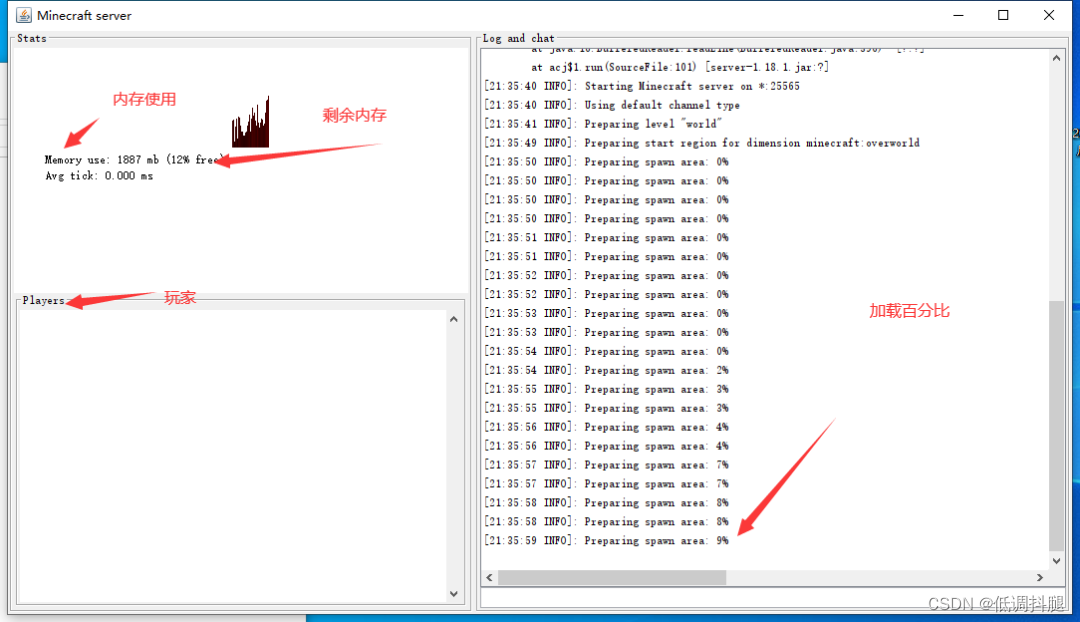
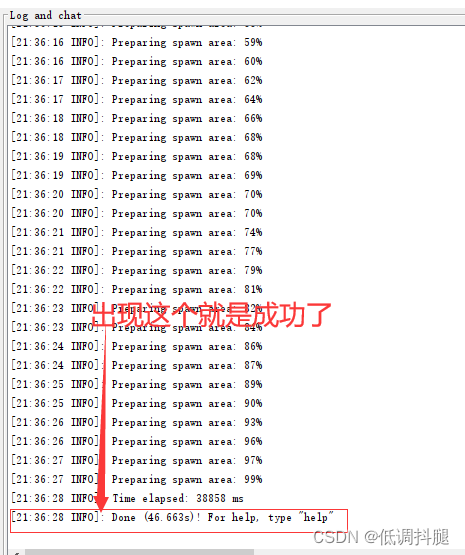
打开jar就是图形界面,打开bat就是命令行界面,两个都一样就是命令行占用的性能会比较少!
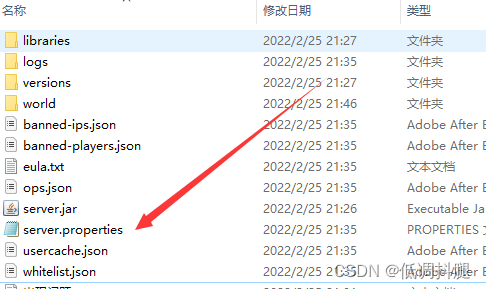
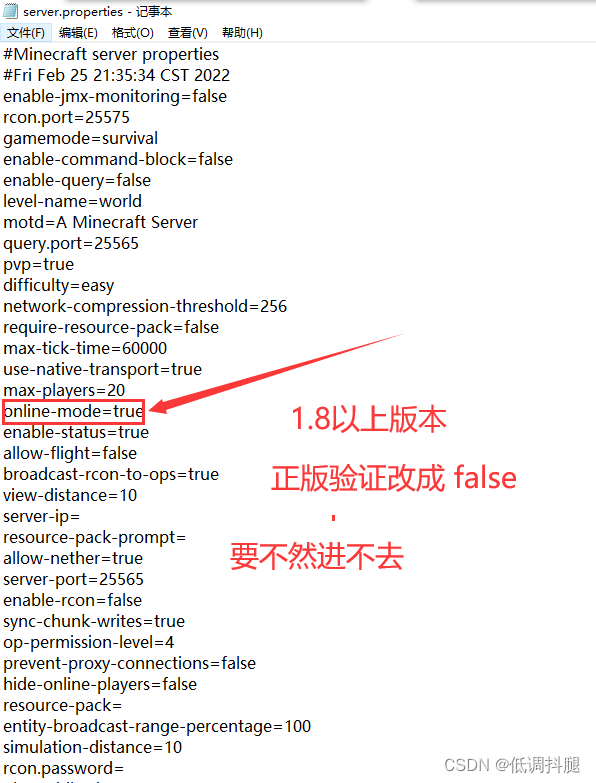
目录下的server.properties文件就是配置文件,使用记事本打开即可。然后注意1.8以上版本的把 online-mode=true改成online-mode= false,max-players就是最大玩家数量server-port就是端口号difficulty就是难度。
没有开放端口的记得开放哦!
下面是用户端操作,也就是游戏端(客户端)
也是先安装java环境
双击打开user.exe

下载1.18.1版本的
启动游戏!!
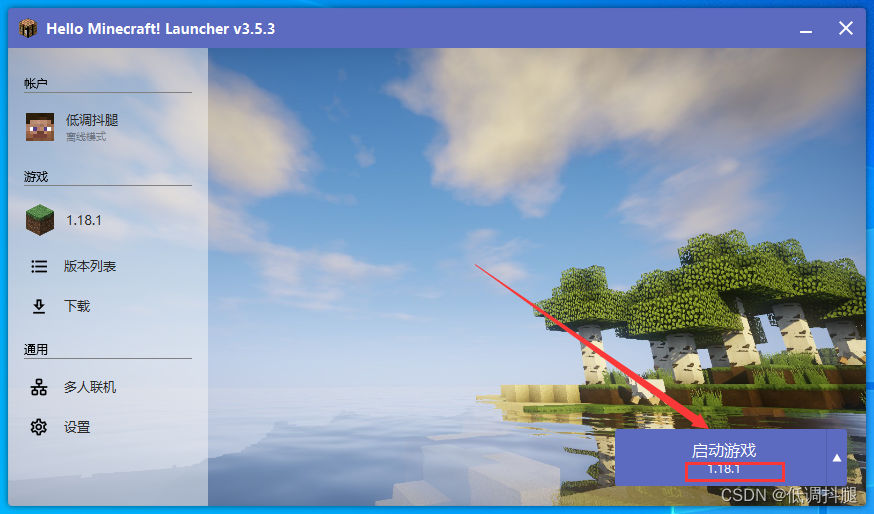
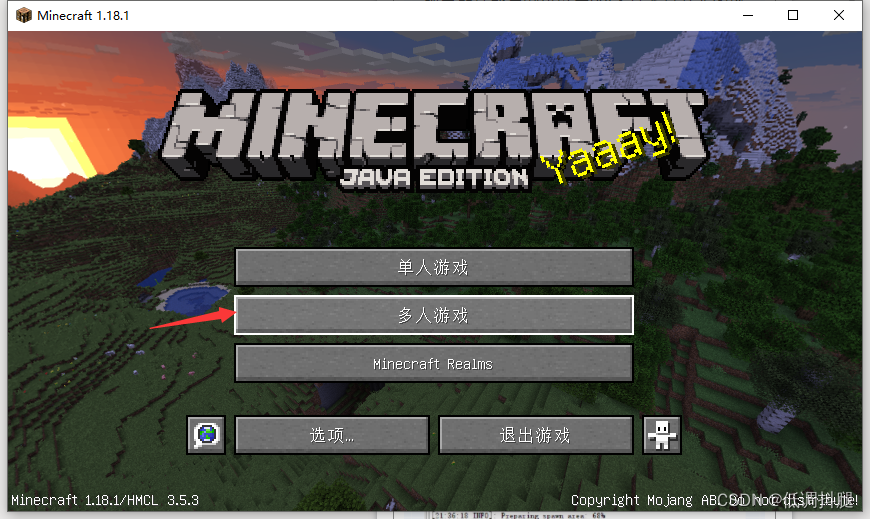
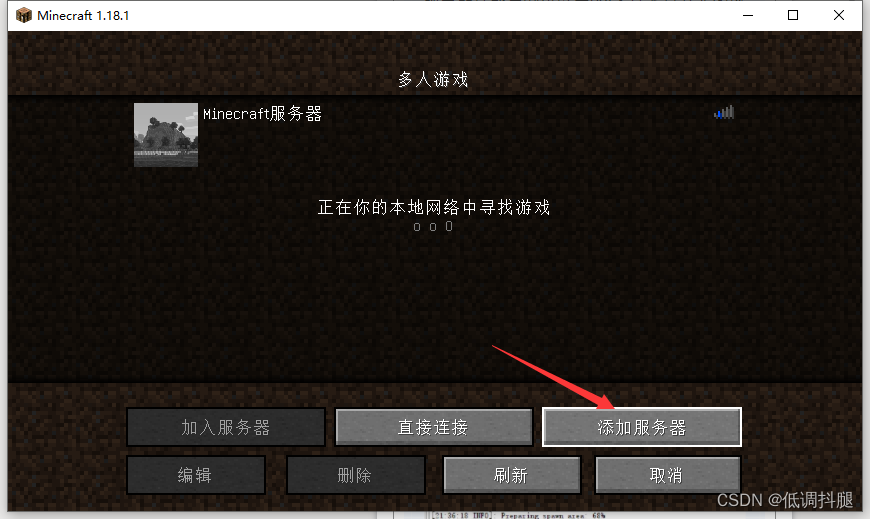
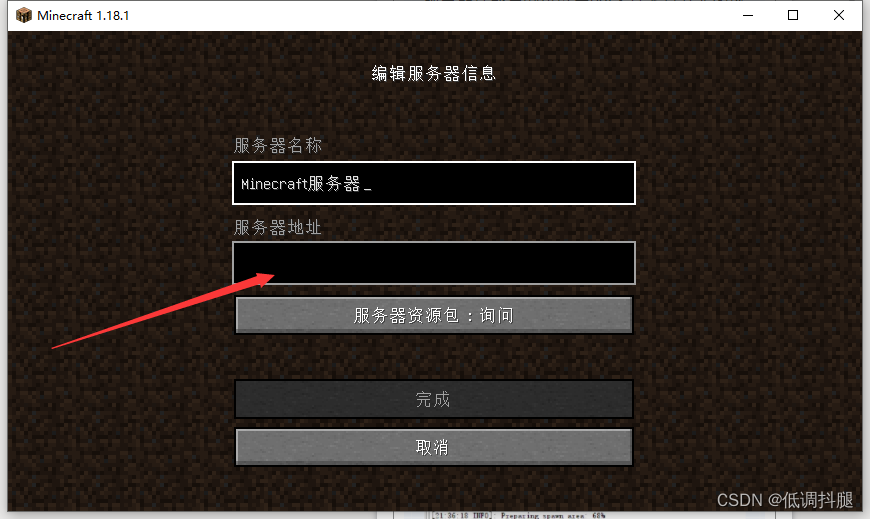
默认端口不需要添加端口号,这里填的是公网IP哦!端口号的冒号是英文的哦!
最后祝你游戏愉快!
声明:本文内容由网友自发贡献,不代表【wpsshop博客】立场,版权归原作者所有,本站不承担相应法律责任。如您发现有侵权的内容,请联系我们。转载请注明出处:https://www.wpsshop.cn/w/菜鸟追梦旅行/article/detail/162032
推荐阅读
相关标签


